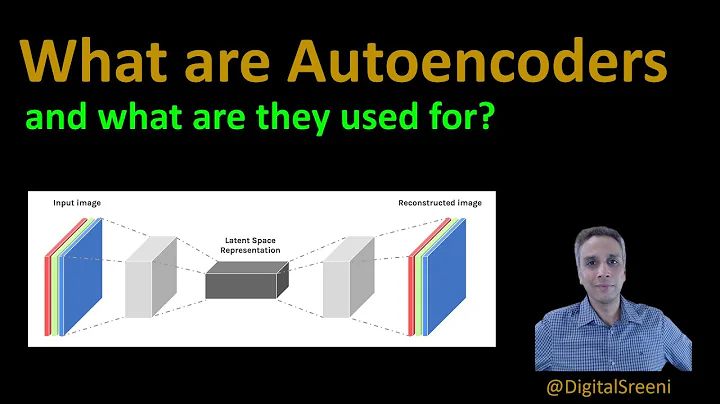Instale o Arch Linux com Hyperline: Guia Completo
Sumário
- Introdução
- Instalação do Arch Linux com Hyperline
- 2.1 Pré-requisitos
- 2.2 Conexão com a Internet
- 2.3 Edição do arquivo pacman.conf
- 2.4 Iniciando a instalação do Arch Linux
- 2.5 Configurações durante a instalação
- 2.6 Finalização da instalação
- Configuração do Hyperline
- 3.1 Personalização da aparência
- 3.2 Configuração do Waybar
- 3.3 Configuração do menu principal
- 3.4 Configuração de ícones e temas
- 3.5 Configuração de fontes e Cursor
- Utilização e Funcionalidades Adicionais
- 4.1 Utilização do menu e das teclas de atalho
- 4.2 Atualização do sistema
- 4.3 Instalação opcional de softwares adicionais
- Resolução de Problemas
- 5.1 Solução de problemas comuns durante a instalação
- 5.2 Solução de problemas de configuração do Hyperline
- Conclusão
Instalação do Arch Linux com Hyperline
Você já ouviu falar sobre o Hyperline? Esta é uma instalação aprimorada do Arch Linux que incorpora diversas melhorias, especialmente para quem possui GPUs NVIDIA. Abaixo, vamos guiá-lo através de todo o processo de instalação, desde os preparativos até a configuração final do sistema.
Pré-requisitos
Antes de começarmos, é importante garantir que você tenha:
- Uma conexão estável com a internet.
- Uma unidade USB bootável com a imagem do Arch Linux.
- Conhecimento básico sobre o processo de instalação do Arch Linux.
Conexão com a Internet
Antes de iniciar a instalação, certifique-se de estar conectado à internet. Se estiver utilizando Wi-Fi, siga as seguintes etapas:
- Execute o comando
iwctl para listar os dispositivos disponíveis.
- Identifique o nome do dispositivo Wi-Fi.
- Conecte-se à sua rede Wi-Fi utilizando o comando
station <nome_do_dispositivo> connect <nome_da_rede>.
Edição do arquivo pacman.conf
Antes de prosseguir, vamos editar o arquivo pacman.conf para adicionar algumas configurações úteis:
- Abra o arquivo
/etc/pacman.conf em um editor de texto.
- Adicione as linhas necessárias para ativar a coloração e o download paralelo de pacotes.
- Ative a opção
ILoveCandy para uma experiência mais divertida.
Iniciando a instalação do Arch Linux
Agora que todas as preparações foram feitas, é hora de iniciar a instalação:
- Execute o comando
archinstall.
- Siga as instruções na tela para configurar o idioma, layout do teclado e fuso horário.
- Selecione as opções de particionamento e formatação de acordo com suas preferências.
- Escolha o bootloader e configure o nome do host e a senha de root.
Configurações durante a instalação
Durante a instalação, você será solicitado a fazer várias escolhas:
- Escolha os pacotes adicionais que deseja instalar, como editores de texto e gerenciadores de rede.
- Configure o gerenciador de login, como SDDM ou LightDM.
- Escolha o ambiente de desktop e os drivers de vídeo apropriados.
- Defina as preferências de rede e a configuração do multi-lib, se necessário.
Finalização da instalação
Após concluir todas as configurações, o instalador irá:
- Realizar uma atualização completa do sistema.
- Instalar os drivers necessários para placas NVIDIA, se aplicável.
- Configurar a aparência e funcionalidades adicionais do sistema.
- Solicitar um reboot para finalizar a instalação.
Configuração do Hyperline
Agora que o Arch Linux com Hyperline está instalado, vamos explorar algumas das suas características e como Personalizá-las de acordo com suas preferências.
Personalização da aparência
O Hyperline oferece várias opções de personalização de aparência, incluindo:
- Temas e estilos do Waybar.
- Ícones e temas de aplicativos.
- Fontes e cursores do sistema.
Configuração do Waybar
O Waybar é
 WHY YOU SHOULD CHOOSE TOOLIFY
WHY YOU SHOULD CHOOSE TOOLIFY